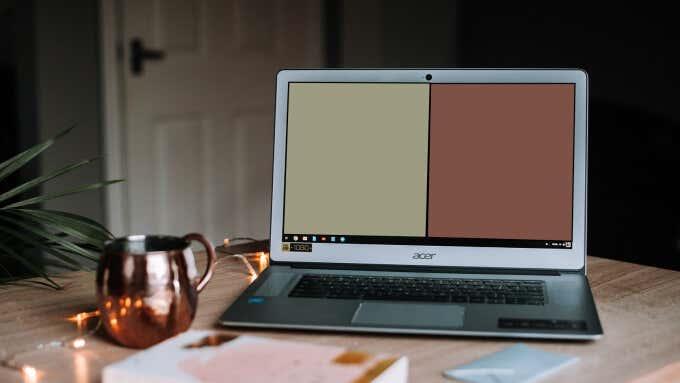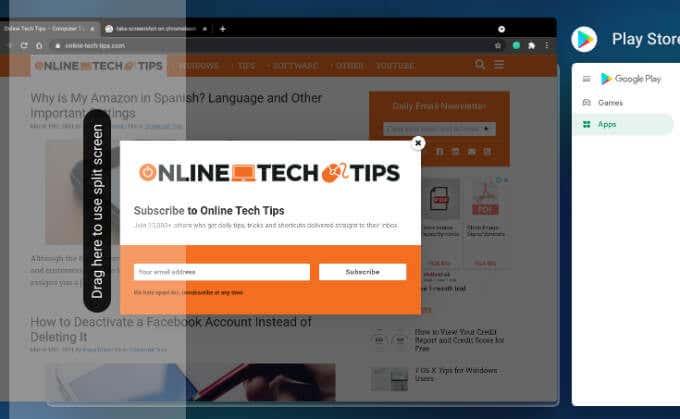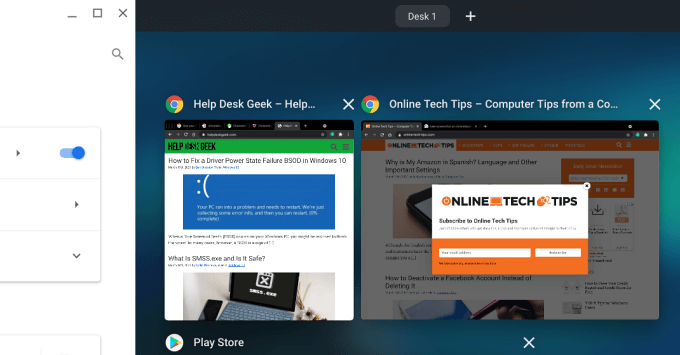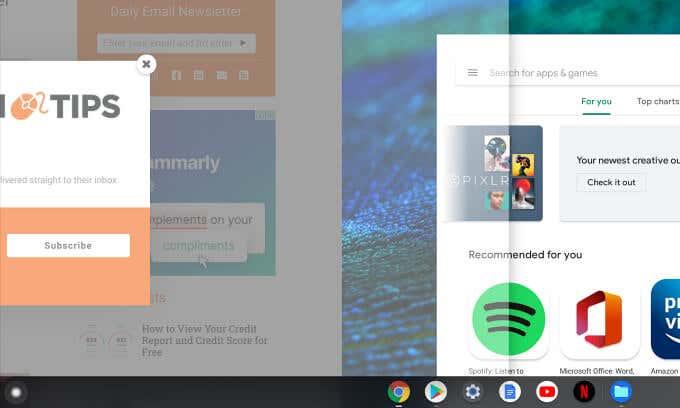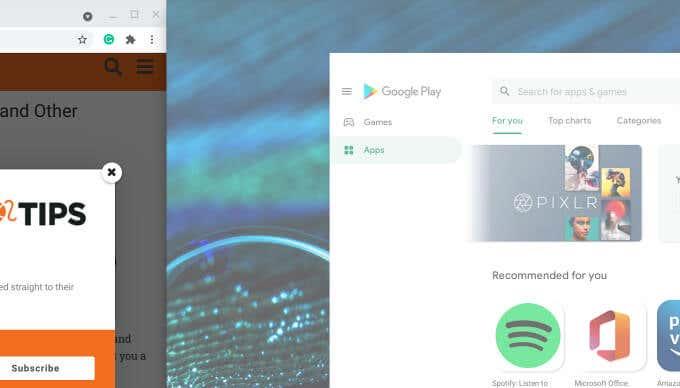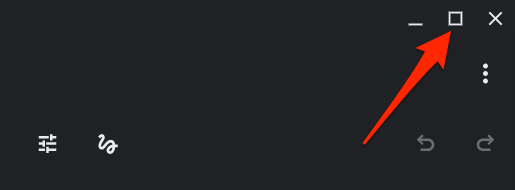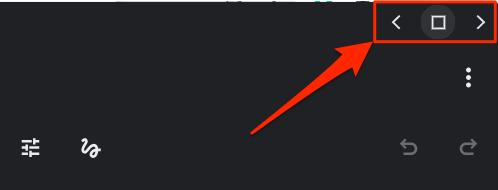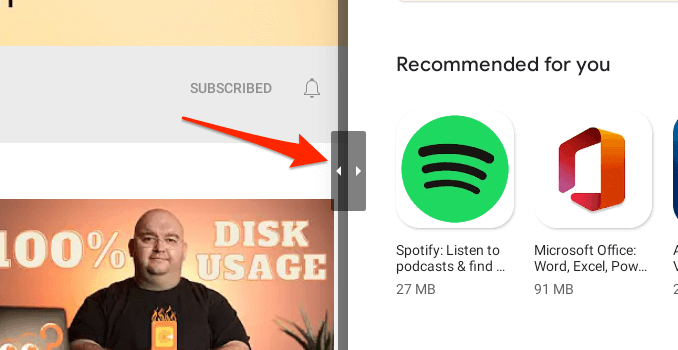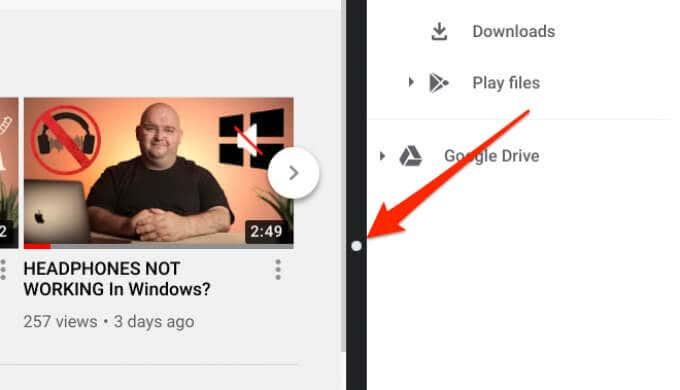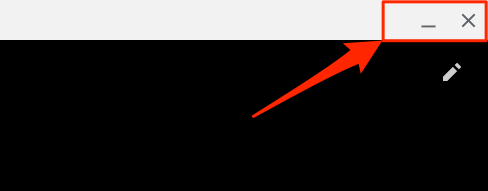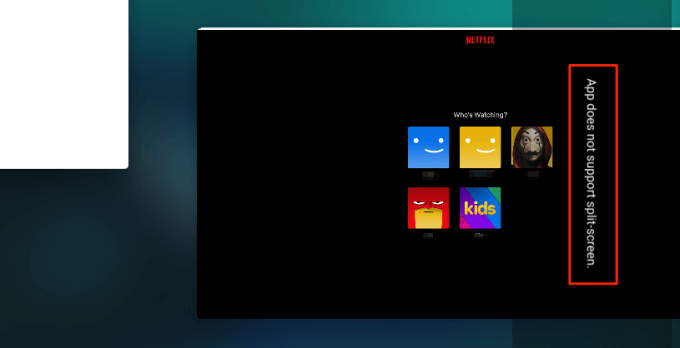Mai ha estat tan fàcil fer múltiples tasques a Chromebooks gràcies a la funció de pantalla dividida. En aquesta guia, us explicarem quatre maneres diferents de dividir la pantalla del vostre Chromebook per allotjar dues aplicacions simultàniament.
També trobareu alguns consells i trucs addicionals que us ajudaran a treure el màxim profit de la funcionalitat de pantalla dividida del vostre Chromebook.
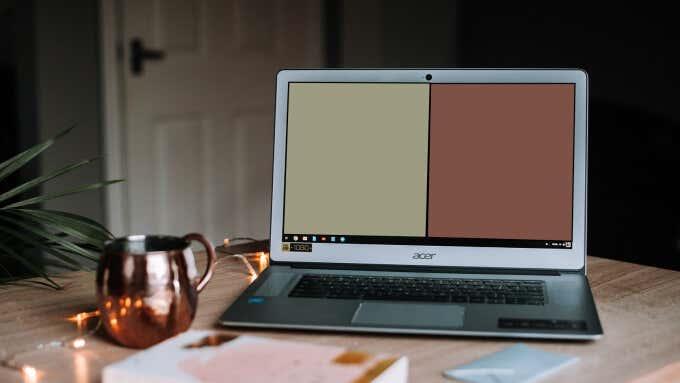
Mètode 1: des de la pantalla de visió general
La tecla Mostra les finestres es troba al punt F5 del teclat. És la clau amb un rectangle i dues línies horitzontals a la dreta. En prémer el botó es mostra el mode de visió general de Chrome on trobareu totes les aplicacions, finestres i ordinadors oberts al vostre Chromebook. Podeu moure les aplicacions a una configuració de diverses finestres des de la pantalla de visió general. A veure com es fa.
1. Inicieu les aplicacions que voleu utilitzar en mode de pantalla dividida.
2. Premeu el botó Mostra les finestres (es troba al punt F5) al teclat del vostre Chromebook.
Alternativament, feu lliscar tres dits cap amunt al touchpad. Hauríeu de veure una baralla de cartes amb totes les aplicacions actives.
3. Arrossegueu una de les aplicacions a la secció de la pantalla que diu Arrossegueu aquí per utilitzar la pantalla dividida .
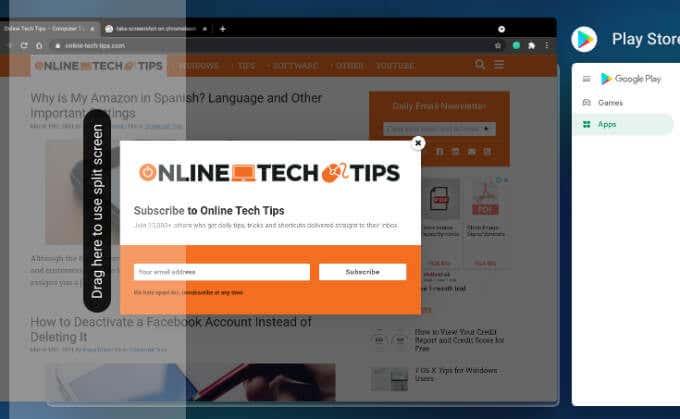
Mou la primera aplicació o la principal a la vora esquerra o dreta de la pantalla; la teva elecció.
4. Després, feu clic o arrossegueu la segona aplicació a l'espai lliure de l'altre costat de la pantalla del vostre Chromebook.
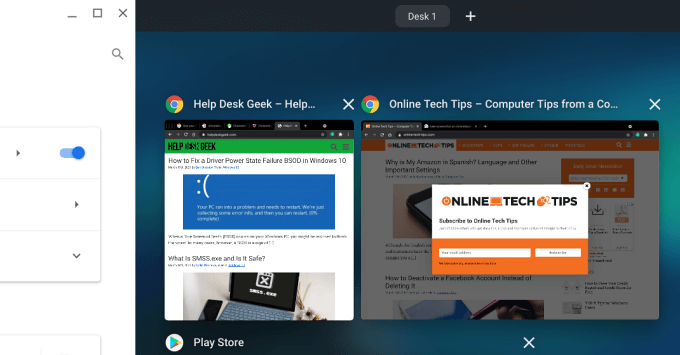
Mètode 2: arrossegar i deixar anar
Aquesta és una altra manera ràpida d'organitzar dues aplicacions en una configuració paral·lela al vostre Chromebook. Seguiu les instruccions següents per fer-ho.
1. Feu clic i arrossegueu la barra de títol de la primera aplicació cap a la vora esquerra o dreta de la pantalla del vostre Chromebook. Allibera l'aplicació quan veieu un ressaltat transparent que ocupa el 50% de la pantalla.
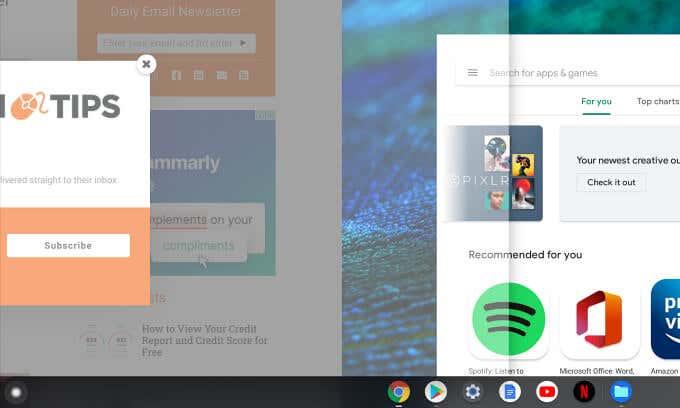
Això hauria d'acoblar automàticament l'aplicació a la meitat esquerra o dreta de la pantalla, depenent de quin costat heu arrossegat l'aplicació.
2. Inicieu la segona aplicació i arrossegueu-la per la barra de títol a la secció desocupada de la pantalla.
Si l'aplicació ocupa la pantalla completa, toqueu la icona Minimitzar per canviar la mida de la finestra de l'aplicació. En cas contrari, és possible que no pugueu arrossegar l'aplicació a una configuració de pantalla dividida.
3. Allibereu la finestra quan el ressaltat transparent cobreixi la secció on voleu col·locar l'aplicació.
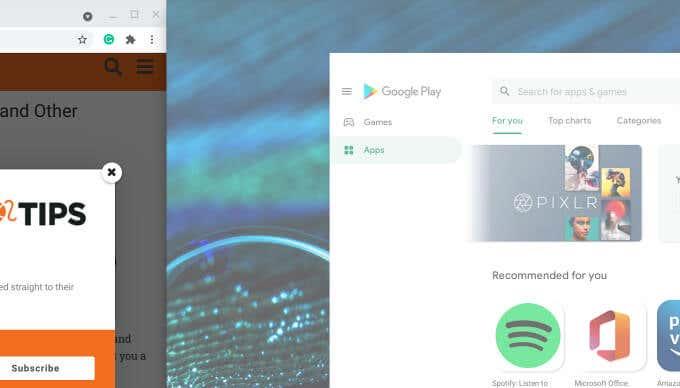
Les dues aplicacions s'han d'acoblar una al costat de l'altra, ocupant cadascuna un 50% d'espai a la pantalla.
Mètode 3: Ús de la drecera del teclat
La bellesa dels Chromebooks i del ChromeOS és que hi ha una drecera de teclat per a gairebé totes les accions. Amb uns quants clics, podeu tenir dues aplicacions en una disposició de diverses finestres al vostre Chromebook. Heus aquí com.
1. Obriu qualsevol de les dues aplicacions que vulgueu utilitzar en mode de pantalla dividida i premeu les tecles Alt + [ per acoblar l'aplicació a l'instant a la meitat esquerra de la pantalla.
Si voleu la primera aplicació a la vora dreta de la pantalla, premeu la tecla Alt i el claudàtor dret, és a dir, Alt + ] .

2. Obriu la segona aplicació i utilitzeu la mateixa drecera de teclat per acoblar l'aplicació a l'altra meitat de la pantalla del Chromebook.
Suposem que heu acoblat la primera aplicació a la meitat esquerra de la pantalla. A continuació, inicieu la segona aplicació i premeu Alt + ] per moure la segona aplicació a l'altra meitat. Si acopleu la primera aplicació a la vora dreta, obriu la segona aplicació i premeu Alt + [ per ajustar la finestra a la vora esquerra de la pantalla.
Consell professional: premeu Ctrl + Alt + / (o Ctrl + Alt + ? ) per veure totes les tecles de drecera del vostre Chromebook.
Mètode 4: feu servir el botó Maximitzar/Restaurar
Maximitzar/Restaurar no només modifica la mida d'una finestra, sinó que també es pot utilitzar per col·locar les aplicacions en una disposició de pantalla dividida a ChromeOS.
1. A la primera finestra de l'aplicació, manteniu premuda la icona Maximitzar/Restaurar .
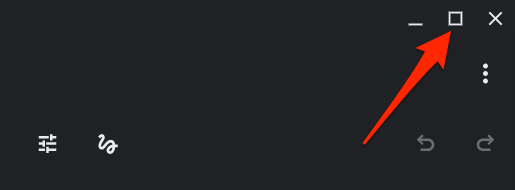
2. Hauríeu de veure dues fletxes a l'esquerra i a la dreta de la icona. Mentre manteniu premuda la icona Maximitza, moveu el cursor a la fletxa cap a l'esquerra per acoblar l'aplicació a la meitat esquerra de la pantalla. Alternativament, moveu el cursor a la fletxa cap a la dreta per enviar l'aplicació a la meitat dreta de la pantalla.
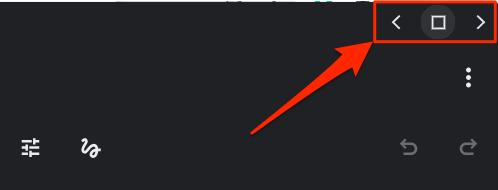
3. Inicieu la segona aplicació i repetiu el procés per enviar la finestra a l'altra meitat del vostre Chromebook.
Consells de pantalla dividida per a Chromebook
Ara que ja sabeu com activar la pantalla dividida a Chromebook, aquí teniu alguns consells addicionals per ajudar-vos a maximitzar la vostra experiència amb diverses finestres.
Canvia la mida de l'aplicació Windows en mode de pantalla dividida
Voleu veure una de les aplicacions de pantalla dividida en una finestra més gran? Col·loqueu el cursor en el punt on es troben ambdues aplicacions i espereu fins que aparegui una petita icona amb dues fletxes a l'esquerra ia la dreta al límit.
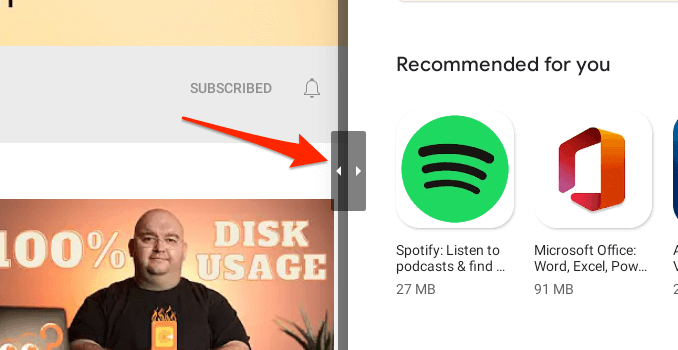
Moveu la icona en la direcció adequada per ajustar simultàniament la proporció de divisió d'ambdues aplicacions segons les vostres preferències.
Per canviar la mida de les finestres de la pantalla dividida en mode tauleta, manteniu premut el petit divisor en forma de cercle entre les aplicacions i arrossegueu-lo cap a l'esquerra o cap a la dreta.
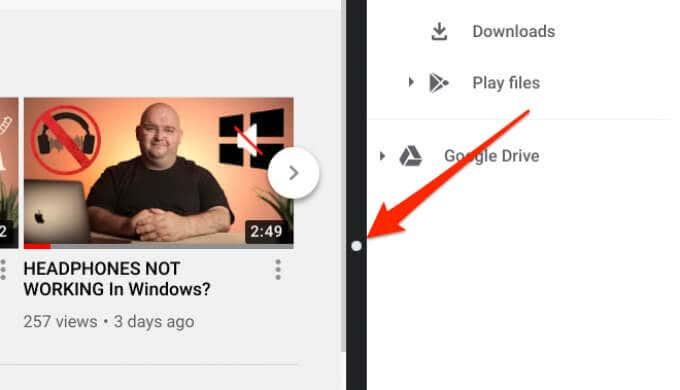
Com sortir del mode de pantalla dividida a Chromebook
Minimitzar qualsevol de les aplicacions en segon pla o maximitzar una finestra a una pantalla completa desactivarà la configuració de la pantalla dividida. Tancar una aplicació donarà el mateix resultat.
L'aplicació no entrarà a la pantalla dividida?
Si no podeu activar una aplicació en una configuració de diverses finestres al vostre Chromebook, pot ser que l'aplicació no admet la funció. En la majoria dels casos, les aplicacions que no admeten la pantalla dividida a ChromeOS no tenen una icona Maximitzar/Restaurar a la barra de títol. Només trobareu la icona Minimitzar i Tancar en aquestes aplicacions. Un bon exemple és Netflix .
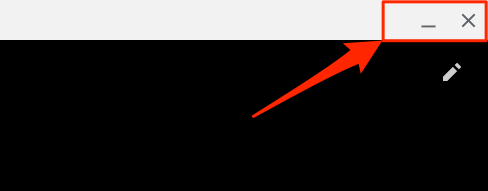
De la mateixa manera, si proveu de forçar l'aplicació al mode de pantalla dividida, rebreu un missatge d'error que diu "L'aplicació no és compatible amb la pantalla dividida".
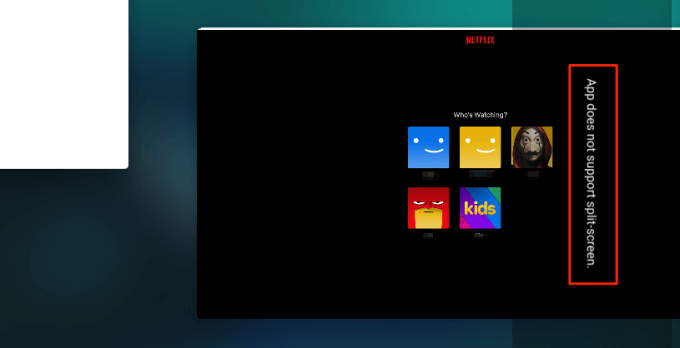
Ara ets un guru de pantalla dividida
Això és tot el que cal saber sobre la funcionalitat de pantalla dividida a ChromeOS . Utilitzeu-lo la propera vegada quan vulgueu fer múltiples tasques en una reunió de Zoom .
Podeu utilitzar tots els mètodes (excepte el truc de drecera del teclat) per activar la pantalla dividida fins i tot quan feu servir el vostre Chromebook en mode tauleta. L'única diferència és que haureu d'utilitzar els dits per moure les finestres de l'aplicació i realitzar altres accions relacionades.